首先,右鍵點擊一個(或多個)文件及文件夾,展開“發送到”命令就會看到下圖中這些選項。
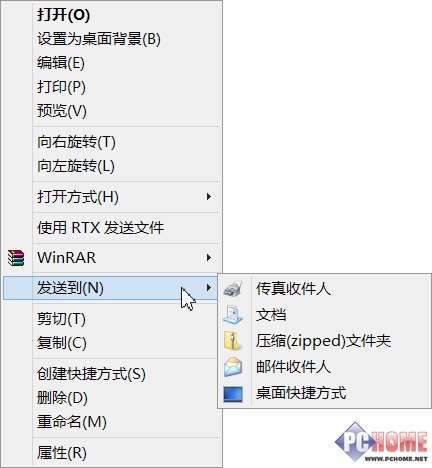
標准的發送到選項
但這些僅僅是最基本的,發送到命令其實還有更多的隱藏選項。如何激活?當我們選中文件或文件後,先按住Shift,再右擊的話,就會看到“發送到”命令下除了原來那幾個位置外,還多出了很多,如下圖。
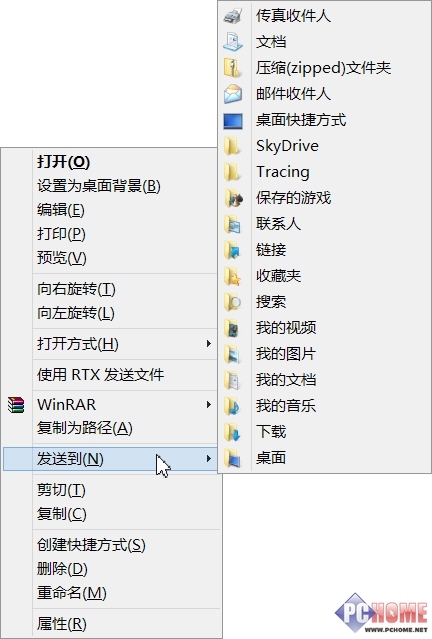
擴展後的發送到選項
無論是標准模式還是擴展模式,“發送到”選項都是可以自行編輯的,而且不涉及注冊表等系統核心文件,不會對系統造成任何影響。
標准發送到選項位置
直接在文件資源管理器的地址欄裡輸入“shell:sendto”(不含引號)回車即可。
擴展發送到選項位置
同樣是打開文件資源管理器,然後點擊地址欄左側的向上箭頭,直到最終的“桌面”,然後點擊帶有用戶名的那個系統文件夾。
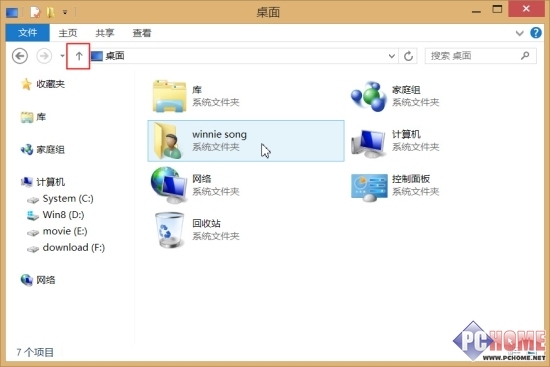
擴展發送到選項就在這個文件夾裡
如何修改
若我們想刪除已有的這些,只需在對應的文件夾裡刪除指定的文件夾即可,同時我們也可以新建一些自定義名稱的文件夾。
如果你還想直接將文件復制到上述位置以外的地方,也很容易,將你需要的文件夾右鍵拖到這裡,然後選擇“在當前位置創建快捷方式”即可。
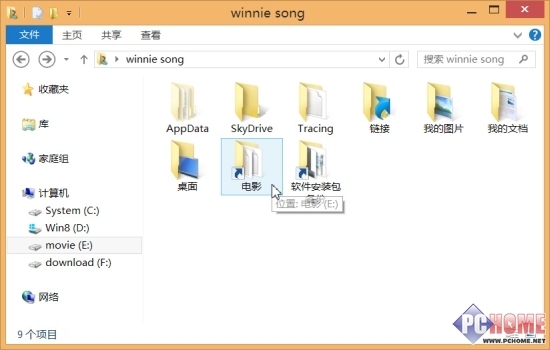
按照自己的需求定制
記得把文件夾名稱後面的快捷方式幾個字去掉,這樣展開後的命令不會太長。讓我們再展開“發送到”菜單看看之前的成果吧。
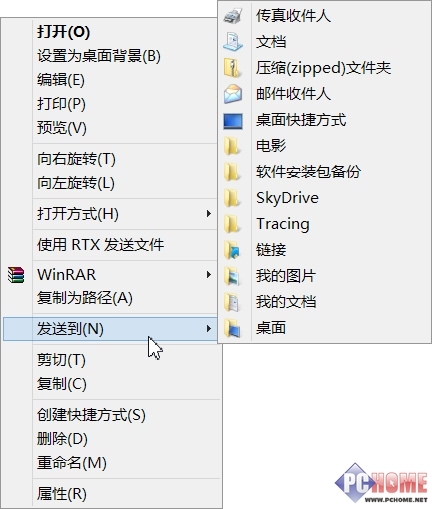
修改後的發送到命令
怎麼樣,還不錯吧,這個方法既簡單又安全,你可以將任意文件夾位置添加到這裡,以後備份文件就更方便了。